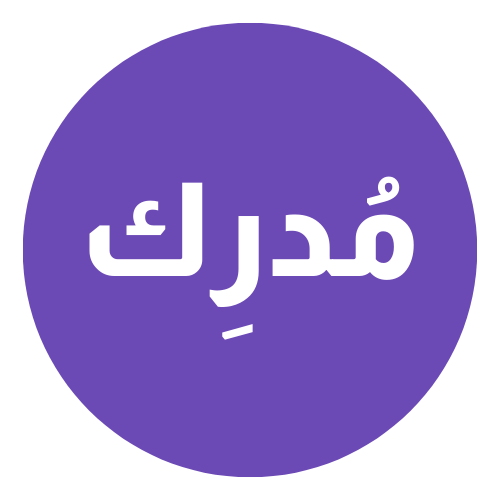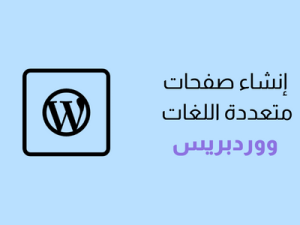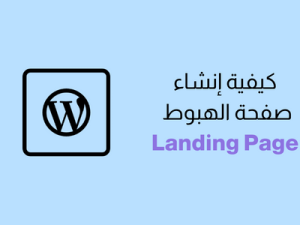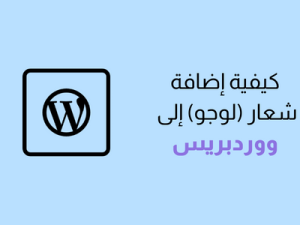يعد إنشاء خريطة موقع Sitemap لموقعك عبر ووردبريس خطوة أساسية في تحسين الموقع عبر محركات البحث (SEO).
وتُساعد خريطة الموقع Sitemap محركات البحث في فهم تركيبة موقعك وترتيبه، مما يسهل عليهم الزحف (Crawl) إلى المحتوى الخاص بك وفهرسته.
سنتعرف في هذه المقالة على عملية إنشاء خريطة موقع عبر ووردبريس بخطوات بسيطة.
.
الخطوة 1: تثبيت وتفعيل إضافة لخريطة الموقع Sitemap Plugin
لإنشاء خريطة موقع Sitemap عبر ووردبريس، ستحتاج إلى تثبيت وتفعيل إضافة (Plugin) من دليل إضافات ووردبريس.
وهناك العديد من الخيارات المتاحة أمامك، مثل Yoast SEO ، All in One SEO Pack ، Google XML.
وتتميّز هذه الإضافات بواجهتها سهلة الاستخدام وتقوم تلقائيًا بإنشاء خرائط مواقع لموقعك.
توجّه إلى قائمة “إضافات” ← “إضافات“، ثم ابحث عن اسم الإضافة “Yoast SEO” وانقر على “التنصيب الآن” ثم “تفعيل“.
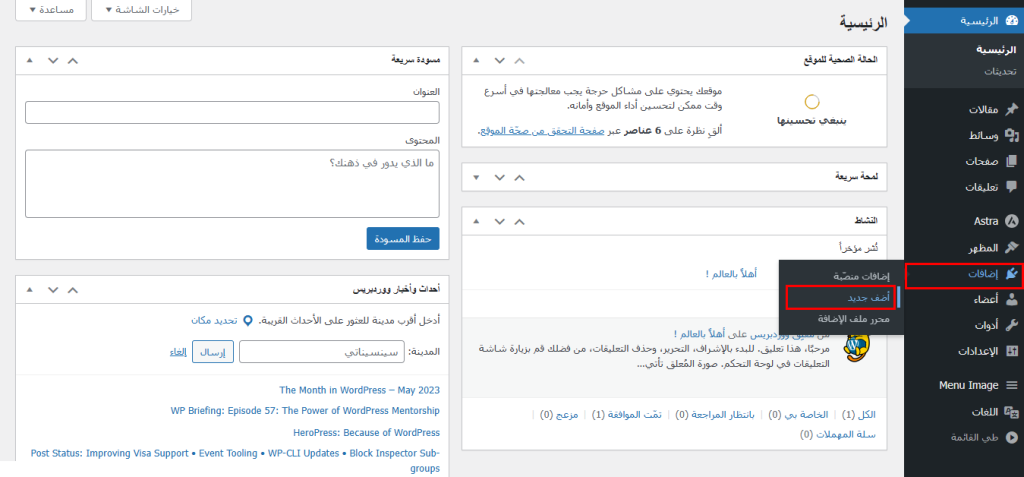
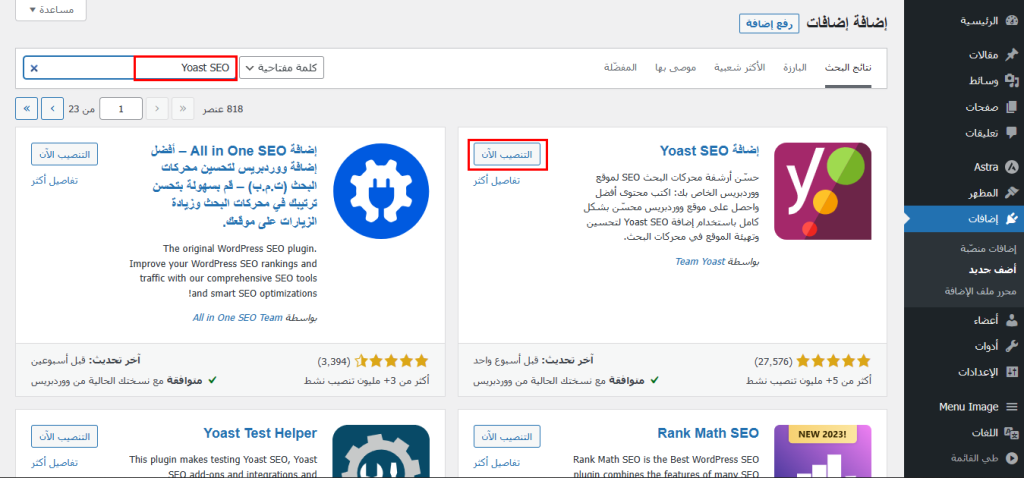
الخطوة 2: ضبط إعدادات خريطة الموقع
بمجرد تثبيت وتفعيل أحد الإضافات المذكورة للتو (سنتناول إضافة Yoast SEO كمثال)، انتقل إلى صفحة إعدادات الإضافة في لوحة تحكم ووردبريس الخاصة بك.
واعتمادًا على الإضافة التي اخترتها، ستجد قسمًا مخصصًا لإعدادات خريطة الموقع.
ويُمكنك في هذا القسم تخصيص جوانب مختلفة من خريطة موقعك، مثل تضمين أو استبعاد أنواع منشورات أو تصنيفات معيّنة. راجع الإعدادات وقم بضبطها وفقًا لتركيبة موقعك ومحتواه.
توجّه إلى زر “إعدادات” أسفل قائمة “Yoast SEO” في الجهة اليُمنى للوحة التحكم، ثم مرر للأسفل حتى تجد الخيار “خرائط الموقع” وفعّل الخيار.
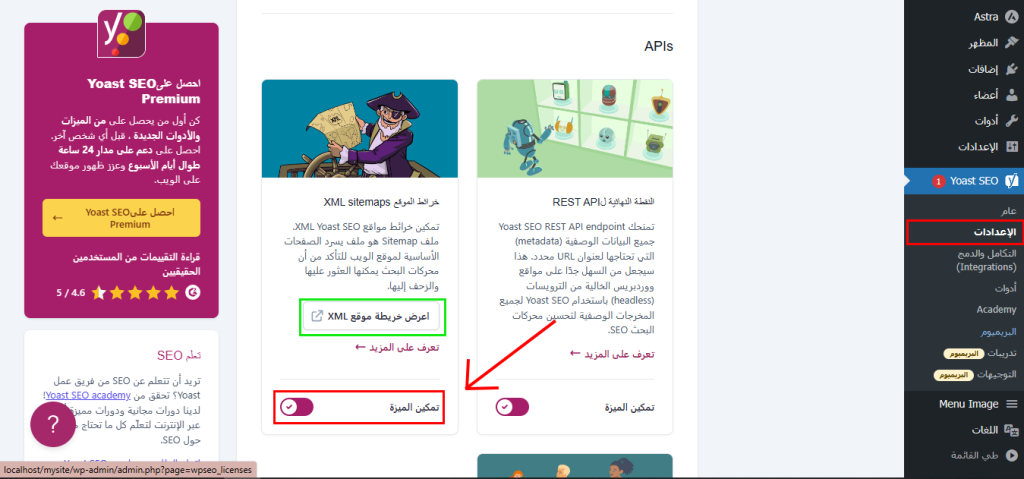
الخطوة 3: إنشاء ملف خريطة الموقع Sitemap
بعد ضبط إعدادات خريطة الموقع، حان الوقت لإنشاء خريطة الموقع لديك.
وتحتوي معظم إضافات خريطة الموقع على ميزة مُدمجة فيها تتيح لك إنشاء خريطة الموقع بنقرة واحدة.
وما عليك سوى تحديد موقع الزر أو الرابط “إنشاء ملف Sitemap”، وابدأ العمليّة، من ثم ستقوم الإضافة بتحليل بنية موقعك ومحتواه وإنشاء ملف خريطة الموقع بصيغة XML.
توجّه لذات الصفحة السابقة في قائمة “إعدادات” أسفل “Yoast SEO“، ثم انقر على “اعرض خريطة موقع XML“.
الخطوة 4: تحديث ملف خريطة الموقع الخاص بك وصيانته
بينما تستمر في إضافة محتوى جديد أو إجراء تغييرات على موقع ووردبريس الخاص بك، من المهم أن تحافظ على تحديث ملف خريطة الموقع لديك.
ولحسن الحظ، تقوم معظم الإضافات تلقائيًا بتحديث ملف خريطة الموقع عندما تنشر أو تعدل منشورًا أو صفحة.
ومع ذلك، فمن الممارسات الجيدة مراجعة خريطة موقعك بشكل دوري للتأكد من دقتها وأنها تُظهر أحدث التغييرات على موقعك.
الملخص
من خلال إنشاء خريطة موقع Sitemap لموقعك عبر ووردبريس واعتماده عبر محركات البحث، يمكنك تحسين أداء المحتوى الخاص بك وإمكانية الوصول إليه من برامج زحف محركات البحث.
وتساعد خريطة الموقع جيّدة التنظيم محركات البحث على اكتشاف صفحاتك وفهرستها بشكل أكثر فاعليّة، مما يؤدي إلى تحسين تصنيفات البحث العضوية (Organic Results) وزيادة الظهور في نتائج البحث.
تذكر أن تقوم بتحديث ملف خريطة الموقع الخاص بك وصيانته بانتظام مع تطوّر موقعك، وراقب أي إخطارات أو تنبيهات من أدوات مشرفي المواقع الخاصة بمحرك البحث بخصوص خريطة موقعك.
وباستخدام خريطة موقع تم إنشاؤها وصيانتها بشكل صحيح، يمكنك تحسين إمكانية اكتشاف موقع ووردبريس وفهرسته، مما يؤدي في النهاية إلى زيادة عدد الزيارات والمشاركة في المحتوى الخاص بك.